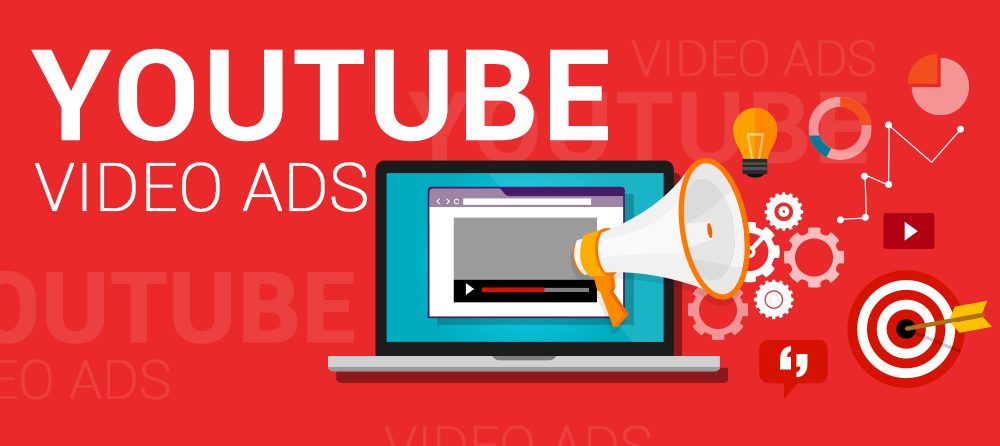Bạn đang đọc bài viết Hướng dẫn chặn quảng cáo YouTube trên điện thoại Android, iOS, Chrome và các trình duyệt khác tại thtrangdai.edu.vn. Bạn có thể truy cập nhanh những thông tin cần thiết trong mục lục bài viết bên dưới.
Thủ thuật sau đây của thtrangdai.edu.vn sẽ giúp bạn bỏ qua quảng cáo cắt ngang video bạn đang xem trên YouTube trên điện thoại Android, iPhone, Chrome và các trình duyệt khác.
Xem ngay các sản phẩm iPhone giảm giá SỐC
Tại sao YouTube có quảng cáo? Những phiền toái của quảng cáo?
Youtube từ lâu đã được coi là kênh chia sẻ video, nơi người dùng có thể thoải mái xem video của người khác hoặc đăng tải video của chính mình để chia sẻ với cộng đồng.
Quảng cáo trên YouTube kể từ đó đã phát triển theo cấp số nhân, mang lại một số lợi ích to lớn cho cả người dùng và nhà quảng cáo. Đồng thời, YouTube trở thành mảnh đất màu mỡ để các doanh nghiệp chi tiền cho quảng cáo.
Quảng cáo trên YouTube rõ ràng có tác động không nhỏ đến người dùng vì chất lượng trải nghiệm YouTube bị giảm sút, người xem khó chịu rất nhiều khi quảng cáo xuất hiện che đi một phần video, khiến quảng cáo xuất hiện. xuất hiện, làm gián đoạn việc xem video và nghe nhạc của người dùng.
Để khắc phục điều này, bài viết dưới đây sẽ hướng dẫn bạn cách chặn quảng cáo YouTube trên điện thoại Android, iOS, Chrome và các trình duyệt khác rất hiệu quả cho người dùng.
Hướng dẫn cách chặn quảng cáo YouTube trên mọi thiết bị
1. Chặn quảng cáo YouTube trên Android
Cách tốt nhất để xem video YouTube mà không có quảng cáo trên thiết bị Android là cài đặt trình duyệt có trình chặn quảng cáo tích hợp. Trong trường hợp này, Adblock Browser là sự lựa chọn rất hợp lý.

Để tải xuống và cài đặt ứng dụng trình duyệt chặn quảng cáo YouTube trên thiết bị Android của bạn, hãy làm theo các bước sau:
– Truy cập Cửa hàng Google Play. Nhập tìm kiếm ứng dụng Trình duyệt Adblock.
– Chọn Cài đặt. Sau khi cài đặt hoàn tất, hãy mở ứng dụng này.
– Truy cập YouTube bằng Trình duyệt Adblock, quảng cáo trên YouTube đã bị chặn.
- Tải xuống Trình duyệt Adblock cho Android tại đây.
2. Chặn quảng cáo YouTube trên iOS
Trình duyệt Adblock có sẵn cho cả iOS và Android và người dùng có thể tải xuống miễn phí trên cửa hàng ứng dụng.

Để tải xuống và cài đặt ứng dụng trình duyệt chặn quảng cáo YouTube trên thiết bị iOS của bạn:
– Mở App Store trên thiết bị iOS. Tìm kiếm Trình duyệt Adblock trong kho ứng dụng.
– Tải và cài đặt Trình duyệt Adblock. Truy cập YouTube bằng trình duyệt quảng cáo này, hiện tại quảng cáo đã bị tắt.
3. Chặn quảng cáo YouTube trên Chrome
Các trình duyệt hiện đại như Chrome cho phép người dùng tùy chỉnh các tiện ích mở rộng để có trải nghiệm trình duyệt tốt hơn, bao gồm cả việc chặn quảng cáo. Để tải xuống và cài đặt tiện ích chặn quảng cáo YouTube trong Chrome, hãy làm theo các bước sau:
– Khởi chạy trình duyệt Chrome. Điều hướng đến Cửa hàng Chrome trực tuyến, nơi nhập trình chặn quảng cáo vào hộp tìm kiếm và nhấn Enter trên bàn phím. Tiếp tục nhấp vào Kết quả mở rộng khác để xem tất cả các tiện ích mở rộng chặn quảng cáo có sẵn.

– Chọn tiện ích chặn quảng cáo và nhấn thêm vào Chrome. Đọc các quyền mà tiện ích mở rộng yêu cầu và nhấp vào thêm tiện ích mở rộng.
– Truy cập YouTube ngay sau đó và xác nhận rằng quảng cáo đã bị tắt.
4. Chặn quảng cáo YouTube trên Firefox
Tương tự như trình duyệt Chrome, Firefox cũng cho phép người dùng sử dụng tiện ích mở rộng để chặn những quảng cáo không mong muốn. Tiến hành như sau:
– Khởi chạy Firefox. Nhấp vào nút Hamburger (biểu tượng có ba đường ngang ở bên phải trình duyệt Firefox). Nhấn vào Tiện ích bổ sung, tiếp tục chọn Xem thêm tiện ích bổ sung.
– Nhập trình chặn quảng cáo vào hộp tìm kiếm và nhấn Enter trên bàn phím. Tiện ích AdBlock Plus cũng được hỗ trợ trên trình duyệt này.

– Chọn tiện ích chặn quảng cáo rồi nhấn Thêm vào Firefox. Truy cập YouTube trên Firefox và quảng cáo bị chặn.
5. Chặn quảng cáo YouTube trên Microsoft Edge
Trình duyệt Microsoft Edge cũng có tiện ích mở rộng để chặn quảng cáo YouTube. Để tải xuống và cài đặt tiện ích này, hãy làm theo các bước dưới đây:
– Khởi chạy trình duyệt Edge. Bấm vào menu (biểu tượng ba dấu chấm ngang ở bên phải màn hình). Tiếp tục chọn Tiện ích mở rộng. Nhấp vào Khám phá thêm tiện ích mở rộng.

– Thao tác này sẽ khởi chạy Microsoft Store. Tìm kiếm từ khóa “khối quảng cáo”. Nhấp vào Hiển thị tất cả để xem tất cả các trình chặn quảng cáo có sẵn trong cửa hàng.

– Chọn một trình chặn quảng cáo và nhấp vào nó. Nhấn Install để tải và cài đặt tiện ích chặn quảng cáo.

– Sau khi khởi chạy tiện ích này, thiết bị sẽ đưa người dùng trở lại trình duyệt Edge. Khi thông báo tiện ích mở rộng của bạn đã được thêm xuất hiện, hãy nhấp vào Bật tiện ích mở rộng này.
– Truy cập YouTube bằng trình duyệt, giờ đây quảng cáo sẽ không còn làm gián đoạn YouTube nữa.
6. Chặn quảng cáo YouTube trên Internet Explorer
Để tải xuống và cài đặt trình chặn quảng cáo chặn quảng cáo YouTube trong Internet Explorer, hãy làm theo các bước sau:
– Khởi chạy trình duyệt Internet Explorer. Truy cập địa chỉ adblockplus.org/vi/. Nhấp vào Đồng ý và cài đặt cho Internet Explorer. Tiếp tục nhấn vào lệnh Run.

– Cửa sổ User Account Control (UAC) hiện lên, nhấn Yes.
– Một cửa sổ tiếp tục xuất hiện hỏi bạn có muốn trình hướng dẫn cài đặt đóng Internet Explorer không, nhấn Yes.
– Nhấn lệnh Next, chọn lệnh Install. Nhấn Finish để hoàn tất quá trình cài đặt.
– Khởi chạy Internet Explorer. Cửa sổ thông báo cài đặt trình chặn quảng cáo xuất hiện, bạn chọn Bật.
– Đóng Internet Explorer, khởi chạy lại Internet Explorer và truy cập YouTube để xác minh rằng quảng cáo đã bị chặn.
Trên đây là hướng dẫn cách chặn quảng cáo YouTube trên điện thoại Android, iOS, Chrome và các trình duyệt khác. Hy vọng bài viết này cung cấp những thông tin hữu ích cho bạn!
Cảm ơn bạn đã xem bài viết Hướng dẫn chặn quảng cáo YouTube trên điện thoại Android, iOS, Chrome và các trình duyệt khác tại thtrangdai.edu.vn. Các bạn có thể bình luận, xem thêm các bài viết liên quan bên dưới và Hy vọng nó sẽ giúp ích cho các bạn những thông tin thú vị.
Nhớ để nguồn: Hướng dẫn cách chặn quảng cáo YouTube trên điện thoại Android, iOS, Chrome và các trình duyệt khác tại thtrangdai.edu.vn
Chuyên mục: Blog